
هل ستشتري Amazon Fire TV يلزق؟ أو إذا كنت قد اشتريت بالفعل Amazon فايرستيك ومحاولة إعداد الجهاز. لقد هبطت في المكان الصحيح. سنعرض لك الإرشادات خطوة بخطوة لإعداد جهاز Firestick.
Amazon Firestick هو جهاز بث شائع متوفر في السوق. نظرًا لنطاق السعر وميزات البث ، فهي تحظى بشعبية كبيرة بين الأشخاص الذين يريدون تجربة بث غير محدودة. بمساعدة Firestick ، يمكن للمرء تحويل تلفزيونه غير الذكي إلى تلفزيون ذكي بسهولة. يتطلب استثمارًا من 40 إلى 50 دولارًا أمريكيًا لمشاهدة كل ما تحتاجه.
المتطلبات الأساسية:
كيفية إعداد Firestick
الخطوة 1: قم بإخراج الحزمة التي تلقيتها من علبتها. اعتمادًا على النموذج ، سيكون لديك الأشياء التالية في المربع
الخطوة 2: خذ كابل USB الصغير. قم بتوصيل أحد طرفي Firestick وطرف آخر بمحول الطاقة.
الخطوه 3: قم بتوصيل محول الطاقة بمأخذ الطاقة وتوصيل Firestick بمنفذ HDMI على التلفزيون.
Note: لا تستخدم منفذ USB على التلفزيون لتشغيل Firestick. استخدم محول الطاقة المرفق وقم بتوصيله بمأخذ طاقة.
الخطوة 4: Switch على جهاز التلفزيون الخاص بك وحدد HDMI كمصدر أو قناة إدخال. سيظهر شعار عصا النار على الشاشة.
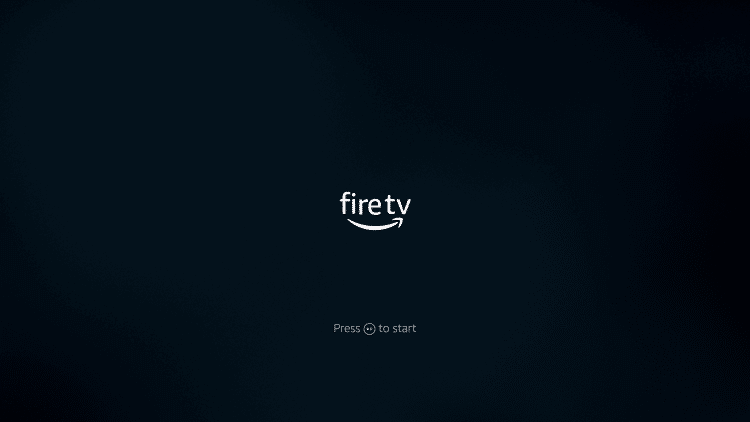
الخطوة الخامسة: أدخل بطاريتي AAA المرفقتين بجهاز التحكم عن بُعد.
الخطوة 6: تلقائيًا ، سيتم إقران جهاز التحكم عن بعد مع Firestick. إذا لم يكن كذلك ، فاضغط مع الاستمرار على زر الصفحة الرئيسية لمدة 10 ثوانٍ لإقران جهاز التحكم عن بُعد.
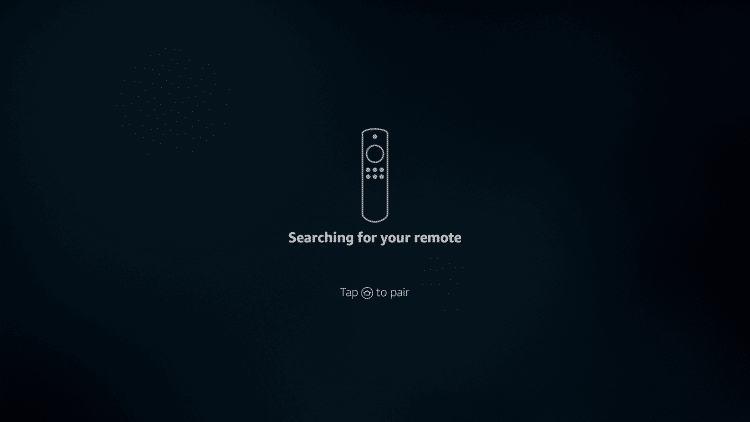
الخطوة 7: بعد إقران جهاز التحكم عن بُعد ، اضغط على زر التشغيل / الإيقاف المؤقت.
الخطوة 8: حدد لغتك المفضلة ثم اضغط على نعم زر على جهاز التحكم عن بعد.

الخطوة 9: الآن ، تحتاج إلى توصيل Firestick الخاص بك باتصال الإنترنت. تلقائيًا ، سيبحث Firestick عن شبكات Wi-Fi المتاحة.
الخطوة 10: حدد شبكة Wi-Fi وأدخل كلمة المرور إذا لزم الأمر. مقبض الاتصال.

الخطوة 11: الآن ، أنت بحاجة إلى تسجيل الجهاز مع الخاص بك Amazon الحساب. إذا كان لديك ملف Amazon حساب ، حدد لدي بالفعل Amazon الحساب. إذا لم يكن لديك حساب ، فانقر فوق أنا جديد في Amazon لإنشاء حساب جديد.
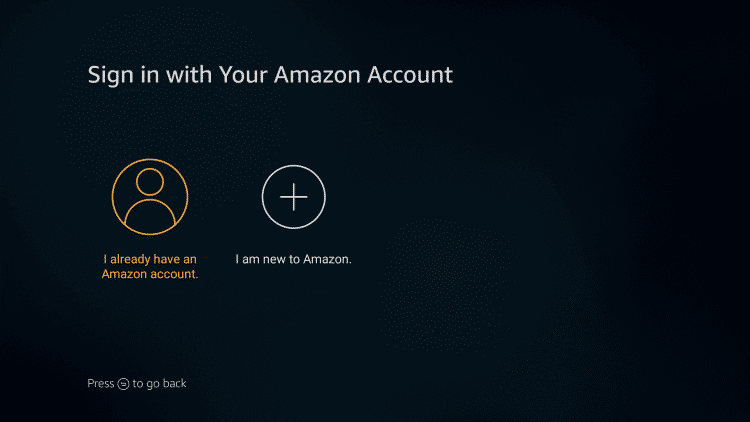
الخطوة 12: ادخل Amazon ID ثم انقر فوق التالي. أدخل كلمة المرور في الشاشة التالية وانقر فوق تسجيل الدخول.
الخطوة 13: قم بتأكيد تسجيل الدخول الخاص بك عن طريق تحديد نعم، (حيث يمثل الاسم Amazon اسم صاحب الحساب).
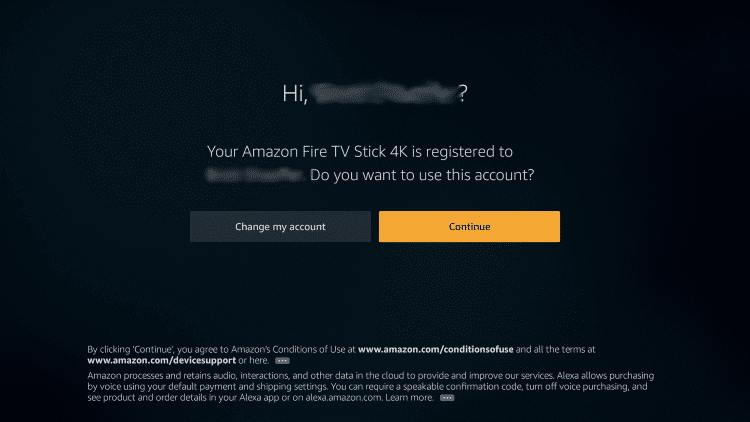
الخطوة 14: الآن ، حدد ما إذا كنت تريد حفظ كلمة مرور Wi-Fi أم لا Amazon أم لا. إذا كنت تريد حفظ كلمة المرور ، انقر فوق نعم.
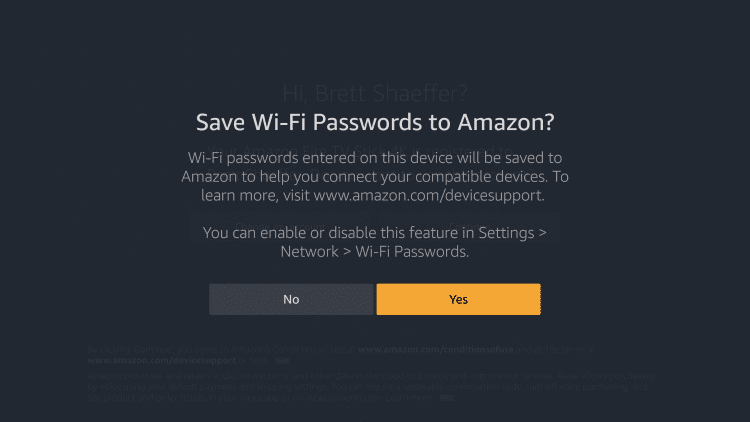
Note: إذا لزم الأمر ، يمكنك إدارة هذه الميزة بالانتقال إلى الإعدادات> الشبكة> كلمة مرور Wi-Fi.
الخطوة 15: في الشاشة التالية ، حدد ما إذا كنت تريد تمكين المراقبة الأبوية أم لا.
عن طريق اختيار تفعيل المراقبة الأبوية، سيُطلب منك إدخال رمز PIN في النافذة التالية. تحتاج إلى إدخال رقم التعريف الشخصي هذا لأنشطة معينة على Firestick الخاص بك.
عن طريق اختيار لا توجد ضوابط أبوية، سيتم نقلك إلى الشاشة التالية من عملية الإعداد.
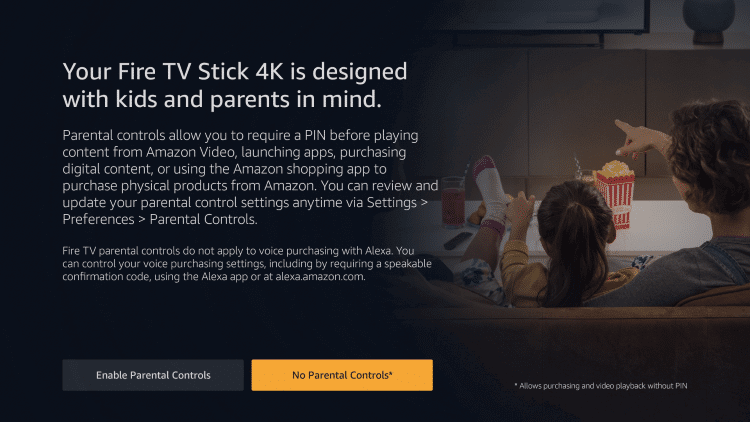
الخطوة 16: حدد العلامة التجارية لجهاز التلفزيون الخاص بك.
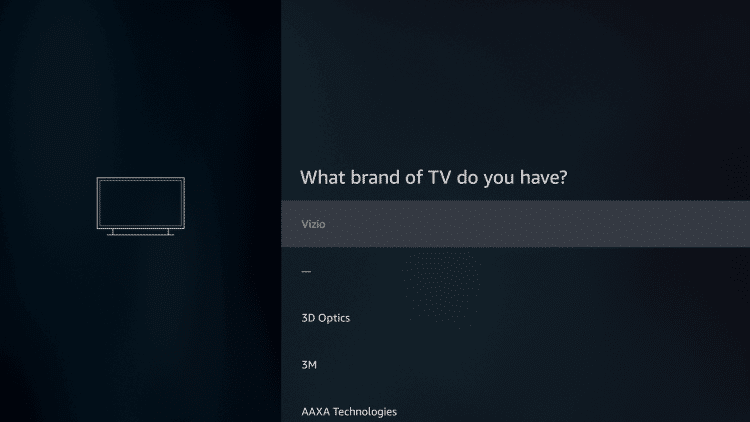
الخطوة 17: اضبط مستوى الصوت لمزامنة جهاز التحكم عن بُعد مع التلفزيون. بمجرد العثور على تغييرات مستوى الصوت من جهاز الصوت الخاص بك ، انقر فوق نعم.
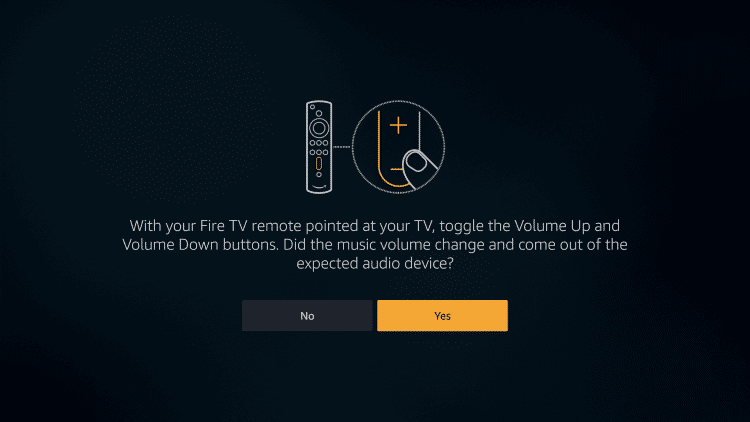
Note: الخطوتان 16 و 17 تنطبقان فقط على المستخدمين الذين لديهم جهاز تحكم عن بعد لـ Firestick مع عناصر تحكم في التلفزيون.
الخطوة 18: سيظهر فيديو مدته دقيقتان حول كيفية استخدام Firestick على الشاشة. اضغط على زر التقديم السريع في جهاز التحكم عن بُعد لتخطي الفيديو.

الخطوة 19: في الشاشة التالية ، حدد لا شكرا.
إذا كنت ترغب في تثبيت تطبيقاتك المفضلة ، فحدد البدء واختر التطبيقات التي تريد تثبيتها.
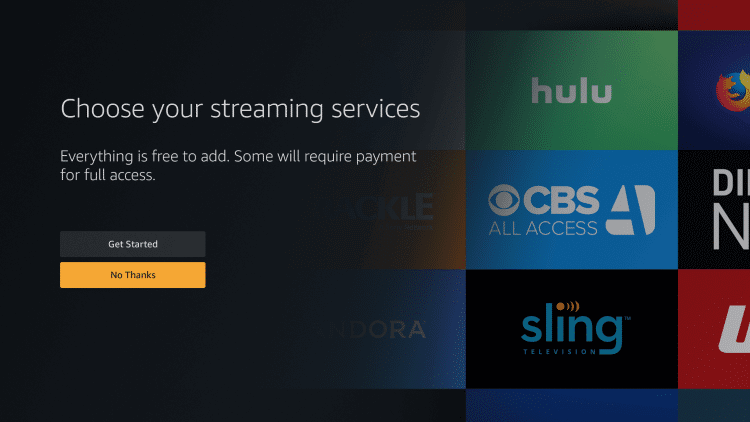
الخطوة 20: انتهت عملية الإعداد. الآن ، يمكنك الاستمتاع بميزات Firestick.
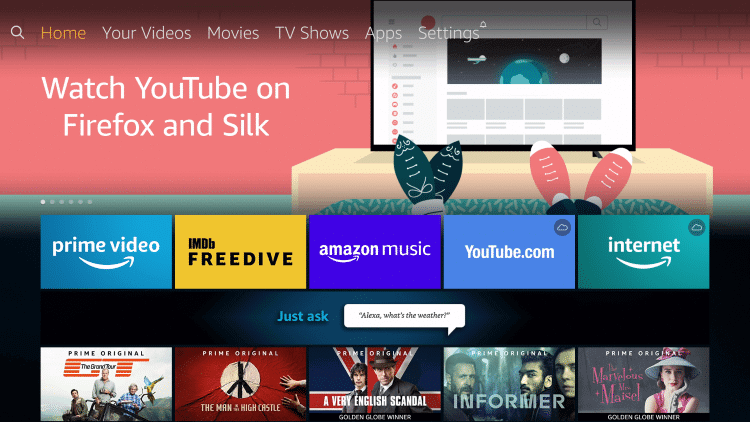
تثبيت التطبيقات / القنوات
بمجرد أن يصبح Firestick الخاص بك جاهزًا ، يمكنك تثبيت التطبيقات مباشرة من ملف Amazon متجر. تماما مثل Google Play Storeو Amazon يستضيف المتجر أيضًا الكثير من التطبيقات (المجانية والمدفوعة) مثل نيتفليكسو هولوو Amazon رئيسو YouTube و أكثر من ذلك بكثير. توجه إلى شريط البحث على الشاشة الرئيسية وقم بتنزيل تطبيقاتك المفضلة.
يمكن للمستخدمين أيضًا تحميل تطبيقات Android غير المتوفرة على ملف Amazon متجر. على سبيل المثال ، يعرف الجميع تطبيق Kodi وشعبيتها بين قواطع الأسلاك. لسوء الحظ ، لا يتوفر على Amazon متجر. في هذه الحالة ، يمكنك تحميل هذه التطبيقات جانبًا لمشاهدة أفلامك وبرامجك التلفزيونية المفضلة على تلفزيون Firestick المتصل.
هل من الممكن Jailbreak Firestick؟
نعم ، يمكنك جيلبريك Firestick الخاص بك. خدمات مثل Netflix و Hulu و Amazon يتطلب Prime وغير ذلك الكثير اشتراكًا لدفق محتوياته. عن طريق كسر حماية Firestick الخاص بك ، يمكنك مشاهدة جميع الأفلام والبرامج التلفزيونية وأنواع أخرى من محتويات الوسائط دون دفع رسوم. يمكنك تخصيص Firestick الخاص بك وفقًا لراحتك.
ومع ذلك ، من خلال Jailbreaking الخاص بك ، فإن جميع القيود التي يفرضها Amazon ستتم إزالته من Firestick الخاص بك.
أنشأنا مقالًا مخصصًا حول كيفية كسر حماية Firestick. قم بزيارة هذا الدليل لكسر حماية جهاز البث الخاص بك.
قم بتثبيت VPN وحماية خصوصيتك
أثناء البث ، ستتعرض جميع أنشطتنا على الإنترنت لمزود خدمة الإنترنت والمتسللين والحكومة. يمكن تتبع بياناتنا الشخصية بسهولة أثناء استخدام تطبيقات الطرف الثالث لدفق الأفلام والبرامج التلفزيونية. وبالتالي ، من الضروري استخدام VPN مع Firestick.
من خلال تثبيت VPN ، سيتم تحويل عنوان IP الحقيقي الخاص بنا إلى مواقع مختلفة بشكل متكرر. ومن ثم ستبقى جميع الأنشطة خاصة ومجهولة المصدر. من الأفضل اختيار الشبكات الافتراضية الخاصة المدفوعة بدلاً من الشبكات المجانية. ستوفر شبكات VPN المدفوعة المزيد من مواقع الخوادم إلى جانب ميزات الأمان.
هذه هي الإرشادات التي يجب عليك اتباعها أثناء إعداد Firestick أو Fire TV Stick لأول مرة. نأمل أن تأخذك المقالة في الاتجاه الصحيح. إذا واجهت أي خطأ أو مشكلة أثناء اتباع هذا الدليل ، فقم بنشره في قسم التعليقات أدناه. شارك المقال مع أصدقائك على Twitter و Facebook الذي يريد إعداد جهاز البث الخاص به.
